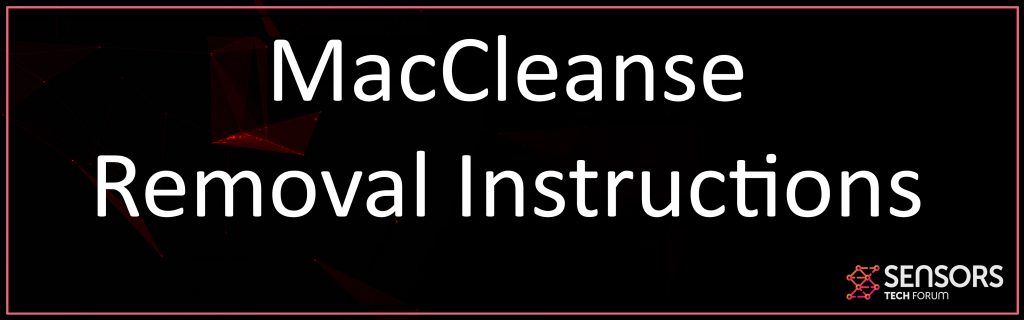Wat is MacCleanse
Er is een gloednieuw programma van het type Adware gespot voor Macintosh-computersystemen, het alibi gebruiken om voor hen een optimalisator te zijn. De adware is naar verluidt een laag gevaar, wat MacCleanse niet minder schadelijk maakt. Het programma heeft tot doel verschillende soorten advertenties weer te geven en of deze advertenties omleidingen of pop-ups zijn, hoe langer MacCleanse op uw computer blijft staan, het ergste voor u. Sterker nog, omdat die advertenties u naar websites van derden kunnen leiden die meestal kwaadaardig of van oplichting kunnen zijn, MacCleanse moet worden verwijderd zodra u het op uw Mac ziet. Als u dit indirecte risico van uw Mac wilt verwijderen, we raden aan dit artikel te lezen.
MacCleanse Mac
Vaak, programma's, zoals MacCleanse worden verspreid met behulp van verschillende gratis app-installatieprogramma's. MacCleanse kan “liften” de installatieprogramma's van applicaties die door websites van derden worden gebruikt als een soort vijandige promotie, door het als een gratis add-on toe te voegen aan de installatiewizard. Deze “gratis add-ons” eindigen meestal om veel problemen te veroorzaken door je computer te verkrampen met advertenties en MacCleanse is slechts een van die programma's.

MacCleanse-samenvatting
| Naam | MacCleanse |
| Type | Adware / mogelijk ongewenste software |
| Korte Omschrijving | Kan doen alsof het een nuttig hulpmiddel is. Streeft naar de instellingen van uw web browser om te krijgen om te browser veroorzaken redirects wijzigen en verschillende advertenties weer te geven. |
| Symptomen | Uw web browser begint om verschillende soorten van online advertenties weer te geven, waarvan de resultaten in het vertragen van uw machine. |
| Distributie Methode | Gebundeld downloads. Webpagina's die zij kunnen adverteren. |
| Detection Tool |
Zien of je systeem is getroffen door malware
Download
Malware Removal Tool
|
Gebruikerservaring | Word lid van onze Forum te bespreken MacCleanse. |
MacCleanse PUP – Beschrijving
De problemen hier zijn dat MacCleanse het soort programma is dat je misschien niet snel tegenkomt als je iets instelt, aangezien de afbetalingsactie die u vraagt deze op te nemen, mogelijk goed verborgen is in de “Gevorderd” of “Gewoonte” installatie-opties en kan niet regelmatig worden gezien.
Vanuit hun perspectief, MacCleanse biedt tal van handige updates voor je Mac, die ook kan bestaan uit “reclame deals”. Echter, de feiten zijn niet zoals ze lijken, want wanneer dit programma wordt toegevoegd aan uw map Toepassingen, je zou het meteen kunnen opmerken, omdat uw Mac mogelijk langzamere prestaties vertoont:
Nadat het programma is toegevoegd, het kan beginnen te verbinden met een externe host, waar het informatie kan verplaatsen over verschillende aspecten van uw browse-activiteiten, zoals:
- De websites die u bezoekt.
- Uw browsing achtergrond.
- bookmarked websites.
- De internetklikken die u maakt.
- Online zoekopdrachten die u doet.
Deze informatie kan door MacCleanse worden gebruikt met als doel u te targeten met veel verschillende advertentiemethoden. Deze advertenties zijn meestal beschikbaar in verschillende vormen, zoals:
- Video's die mijn run direct op uw Mac.
- bookmarked websites.
- Pagina met online zoekresultaten die eigenlijk advertenties zijn voor websites in plaats van onbevooroordeelde resultaten die worden weergegeven wanneer u iets opzoekt in uw webbrowser.
- Pop-ups die willekeurig verschijnen en in sommige gevallen ook animaties en geluid bevatten.
- Omleidingen in de internetbrowser die u naar verschillende websites kunnen leiden.
Toch is het verminderen van de prestaties op uw computersysteem niet het enige negatieve effect van het hebben van softwareprogramma's, zoals MacCleanse erop heeft toegevoegd. Aangezien dergelijke door advertenties ondersteunde programma's zijn ontwikkeld om inkomsten te genereren voor hun programmeurs door middel van pay-per-click-regelingen en ondergrondse hoax-verkeersdiensten, ze kunnen u vaak naar internetsites brengen die een bedreiging kunnen vormen voor uw Mac en uw individuele en financiële informatie. Dergelijke sites en links kunnen dat zijn:
- Kwaadaardige URL's die ton van malware-infecties kan instellen naar jouw Mac, zoals Trojaanse paarden, Mijnwerkers, meer Adware, Ransomware, enzovoort.
- Scam-sites die u mogelijk vragen een nep-nummer voor technische ondersteuning te bellen om problemen met uw Mac op te lossen.
- Sites die frauduleuze beveiligingssoftware voor u op de markt kunnen brengen.
- Sites die van phishing-aard zijn en die ook de eerste inlogpagina's voor Facebook nabootsen, Instagram, Gmail, maar eigenlijk alleen bedoeld om uw inloggegevens op te halen.
- Sites die mogelijk nepversies van AliExpress zijn, Amazon of eBay om u ertoe te brengen uw financiële gegevens in te voeren en ook het geld van de oplichters te verzenden of hen in staat te stellen uw creditcardcodes te vegen.
Elk van deze mogelijke risico's die kunnen optreden als u MacCleanse op uw Mac hebt gemonteerd, maakt deze app een indirecte bedreiging voor uw Mac en het wordt ten zeerste aanbevolen om deze te elimineren.
Hoe MacCleanse van uw Mac te verwijderen
De belangrijkste techniek waarmee u MacCleanse kunt verwijderen, is om het handmatig te wissen door het uit het menu Toepassingen te verwijderen. Een dergelijke verwijdering kan echter meer adware naar uw computer brengen en kan ook gewijzigde instellingen achterlaten waardoor ze mogelijk nog steeds advertenties op uw Mac weergeven, zelfs als u zeker weet dat u ze heeft verwijderd. Dit is waarom, de kracht van innovatieve anti-malwaresoftware wordt doorgaans aanbevolen, aangezien een dergelijk programma de bedoeling heeft om uw Mac volledig te controleren en alle ongewenste bestanden ervan te verwijderen en ervoor te zorgen dat er geen toekomstige infecties met malware of adware zijn, zoals MacCleanse, keer terug om je te achtervolgen.
Stappen ter voorbereiding vóór verwijdering:
Voordat u begint met de onderstaande stappen te volgen, er rekening mee dat je eerst moet doen de volgende bereidingen:
- Een backup van uw bestanden voor het geval het ergste gebeurt.
- Zorg ervoor dat u een apparaat met deze instructies op standy hebben.
- Wapen jezelf met geduld.
- 1. Scannen op Mac-malware
- 2. Verwijder risicovolle apps
- 3. Maak uw browsers schoon
Stap 1: Scan for and remove MacCleanse files from your Mac
Wanneer u problemen ondervindt op uw Mac als gevolg van ongewenste scripts en programma's zoals MacCleanse, de aanbevolen manier van het elimineren van de dreiging is met behulp van een anti-malware programma. SpyHunter voor Mac biedt geavanceerde beveiligingsfuncties samen met andere modules die de beveiliging van uw Mac verbeteren en in de toekomst beschermen.

Snelle en gemakkelijke Mac Malware Video Removal Guide
Bonusstap: Hoe u uw Mac sneller kunt laten werken?
Mac-machines hebben waarschijnlijk het snelste besturingssysteem dat er is. Nog steeds, Macs worden soms traag en traag. De onderstaande videogids onderzoekt alle mogelijke problemen die ertoe kunnen leiden dat uw Mac langzamer is dan normaal, evenals alle stappen die u kunnen helpen om uw Mac sneller te maken.
Stap 2: Uninstall MacCleanse and remove related files and objects
1. Druk op de ⇧ ⌘ + + U sleutels om hulpprogramma's te openen. Een andere manier is om op "Go" te klikken en vervolgens op "Hulpprogramma's" te klikken, zoals blijkt uit onderstaande afbeelding:

2. Zoek Activity Monitor en dubbelklik erop:

3. In de Activity Monitor look voor elke verdachte processen, behorend tot of gerelateerd aan MacCleanse:


4. Klik op de "Gaan" nogmaals op de knop, maar selecteer deze keer Toepassingen. Een andere manier is met de ⇧+⌘+A knoppen.
5. In het menu Toepassingen, zoeken naar eventuele verdachte app of een app met een naam, vergelijkbaar of identiek aan MacCleanse. Als u het vinden, klik met de rechtermuisknop op de app en selecteer "Verplaatsen naar prullenbak".

6. Kiezen accounts, waarna klik op de Inlogonderdelen voorkeur. Uw Mac toont dan een lijst met items die automatisch worden gestart wanneer u zich aanmeldt. Zoek naar verdachte apps die identiek zijn aan of lijken op MacCleanse. Vink de app aan waarvan u wilt voorkomen dat deze automatisch wordt uitgevoerd en selecteer vervolgens op de Minus ("-") icoon om het te verbergen.
7. Verwijder eventuele overgebleven bestanden die mogelijk verband houden met deze dreiging handmatig door de onderstaande substappen te volgen:
- Ga naar vinder.
- In de zoekbalk typt u de naam van de app die u wilt verwijderen.
- Boven de zoekbalk veranderen de twee drop down menu's om "System Files" en "Zijn inbegrepen" zodat je alle bestanden in verband met de toepassing kunt zien die u wilt verwijderen. Houd er rekening mee dat sommige van de bestanden kunnen niet worden gerelateerd aan de app, zodat heel voorzichtig welke bestanden u wilt verwijderen.
- Als alle bestanden zijn gerelateerd, houd de ⌘ + A knoppen om ze te selecteren en dan rijden ze naar "Trash".
In het geval dat u MacCleanse niet kunt verwijderen via Stap 1 bovenstaand:
In het geval dat u niet het virus bestanden en objecten in uw Applications of andere plaatsen waar we hierboven hebben laten zien te vinden, kunt u handmatig zoeken voor hen in de bibliotheken van je Mac. Maar voordat je dit doet, Lees de disclaimer hieronder:
1. Klik op "Gaan" en toen "Ga naar map" zoals hieronder:

2. Typ in "/Bibliotheek / LauchAgents /" en klik op OK:

3. Verwijder alle virusbestanden die dezelfde of dezelfde naam hebben als MacCleanse. Als je denkt dat er geen dergelijke dossier, niets verwijderen.

U kunt dezelfde procedure te herhalen met de volgende andere Bibliotheek directories:
→ ~ / Library / LaunchAgents
/Library / LaunchDaemons
Tip: ~ Er is met opzet, omdat het leidt tot meer LaunchAgents.
Stap 3: Verwijder MacCleanse - gerelateerde extensies uit Safari / Chrome / Firefox









MacCleanse-FAQ
Wat is MacCleanse op uw Mac?
De MacCleanse-bedreiging is waarschijnlijk een mogelijk ongewenste app. Er is ook een kans dat het verband kan houden met Mac-malware. Als, dergelijke apps hebben de neiging uw Mac aanzienlijk te vertragen en advertenties weer te geven. Ze kunnen ook cookies en andere trackers gebruiken om browsegegevens te verkrijgen van de geïnstalleerde webbrowsers op uw Mac.
Kunnen Macs virussen krijgen??
Ja. Net zoveel als elk ander apparaat, Apple-computers krijgen malware. Apple-apparaten zijn misschien niet vaak het doelwit malware auteurs, maar u kunt er zeker van zijn dat bijna alle Apple-apparaten besmet kunnen raken met een bedreiging.
Welke soorten Mac-bedreigingen zijn er??
Volgens de meeste malware-onderzoekers en cyberbeveiligingsexperts, de soorten bedreigingen die momenteel uw Mac kunnen infecteren, kunnen frauduleuze antivirusprogramma's zijn, adware of kapers (PUP), Trojaanse paarden, ransomware en cryptominer-malware.
Wat moet ik doen als ik een Mac-virus heb?, Like MacCleanse?
Raak niet in paniek! U kunt de meeste Mac-bedreigingen gemakkelijk verwijderen door ze eerst te isoleren en vervolgens te verwijderen. Een aanbevolen manier om dat te doen is door gebruik te maken van een gerenommeerd bedrijf software voor het verwijderen van malware die de verwijdering automatisch voor u kan verzorgen.
Er zijn veel Mac-anti-malware-apps waaruit u kunt kiezen. SpyHunter voor Mac is een van de aanbevolen anti-malware-apps voor Mac, die gratis kan scannen en eventuele virussen kan detecteren. Dit bespaart tijd voor handmatige verwijdering die u anders zou moeten doen.
How to Secure My Data from MacCleanse?
Met een paar simpele handelingen. Eerst en vooral, het is absoluut noodzakelijk dat u deze stappen volgt:
Stap 1: Zoek een veilige computer en verbind het met een ander netwerk, niet degene waarin je Mac is geïnfecteerd.
Stap 2: Verander al uw wachtwoorden, te beginnen met uw e-mailwachtwoorden.
Stap 3: in staat stellen twee-factor authenticatie ter bescherming van uw belangrijke accounts.
Stap 4: Bel uw bank naar uw creditcardgegevens wijzigen (geheime code, etc.) als u uw creditcard hebt opgeslagen om online te winkelen of online activiteiten met uw kaart hebt gedaan.
Stap 5: Zorg ervoor dat bel uw ISP (Internetprovider of provider) en hen vragen om uw IP-adres te wijzigen.
Stap 6: Verander jouw Wifi wachtwoord.
Stap 7: (Facultatief): Zorg ervoor dat u alle apparaten die op uw netwerk zijn aangesloten op virussen scant en herhaal deze stappen als ze worden getroffen.
Stap 8: Installeer anti-malware software met realtime bescherming op elk apparaat dat u heeft.
Stap 9: Probeer geen software te downloaden van sites waar u niets van af weet en blijf er vanaf websites met een lage reputatie in het algemeen.
Als u deze aanbevelingen opvolgt, uw netwerk en Apple-apparaten zullen aanzienlijk veiliger worden tegen alle bedreigingen of informatie-invasieve software en ook in de toekomst virusvrij en beschermd zijn.
Meer tips vind je op onze MacOS Virus-sectie, waar u ook vragen kunt stellen en opmerkingen kunt maken over uw Mac-problemen.
About the MacCleanse Research
De inhoud die we publiceren op SensorsTechForum.com, this MacCleanse how-to removal guide included, is het resultaat van uitgebreid onderzoek, hard werken en de toewijding van ons team om u te helpen het specifieke macOS-probleem op te lossen.
How did we conduct the research on MacCleanse?
Houd er rekening mee dat ons onderzoek is gebaseerd op een onafhankelijk onderzoek. We hebben contact met onafhankelijke beveiligingsonderzoekers, waardoor we dagelijks updates ontvangen over de nieuwste malwaredefinities, inclusief de verschillende soorten Mac-bedreigingen, vooral adware en mogelijk ongewenste apps (tevreden).
Bovendien, the research behind the MacCleanse threat is backed with VirusTotal.
Om de dreiging van Mac-malware beter te begrijpen, raadpleeg de volgende artikelen die deskundige details bieden:.